- Συγγραφέας Jason Gerald [email protected].
- Public 2023-12-16 11:05.
- Τελευταία τροποποίηση 2025-01-23 12:15.
Ας υποθέσουμε ότι παίζετε Minecraft και συναντάτε κάτι δροσερό. Θέλετε να αποδείξετε την ανακάλυψη. Απλώς τραβήξτε ένα στιγμιότυπο οθόνης για να το δείξετε στους φίλους σας. Τα στιγμιότυπα οθόνης μπορούν να ληφθούν από οποιονδήποτε υπολογιστή. Ωστόσο, το κόλπο είναι να γνωρίζετε τον κατάλογο όπου αποθηκεύονται τα στιγμιότυπα οθόνης.
Βήμα
Μέθοδος 1 από 3: Προβολή στιγμιότυπων οθόνης του Minecraft σε υπολογιστή με Windows

Βήμα 1. Βγείτε από το παιχνίδι
Αποθηκεύστε το παιχνίδι και βγείτε από το Minecraft για πρόσβαση στο στιγμιότυπο οθόνης. Το στιγμιότυπο οθόνης αποθηκεύεται στον υπολογιστή ως συγκεκριμένο αρχείο.
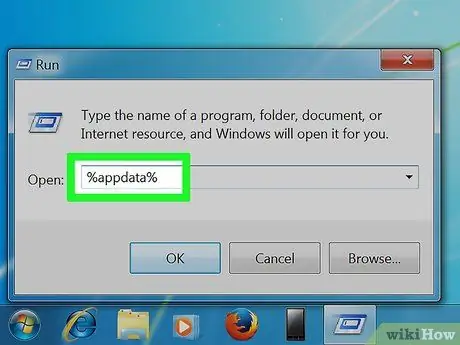
Βήμα 2. Εντοπίστε τον κατάλογο αποθήκευσης στιγμιότυπου οθόνης
Σε υπολογιστή Windows, πρέπει να βρείτε έναν κατάλογο
%δεδομένα εφαρμογής%
χρησιμοποιώντας την ενσωματωμένη λειτουργία αναζήτησης του υπολογιστή. Αποκτήστε πρόσβαση σε αυτήν τη λειτουργία πατώντας το πλήκτρο Win+S.
Μπορείτε επίσης να ανοίξετε την εφαρμογή "Εκτέλεση" για να εκτελέσετε μια αναζήτηση
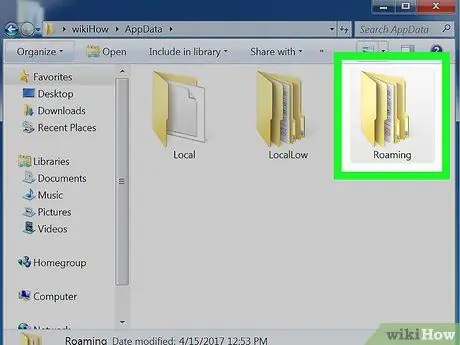
Βήμα 3. Πρόσβαση στο φάκελο "περιαγωγής"
Αφού πληκτρολογήσετε την καταχώρηση και πατήσετε Enter, θα δείτε έναν φάκελο "περιαγωγής" στον οποίο πρέπει να έχετε πρόσβαση για να ανοίξετε τον κατάλογο Minecraft.
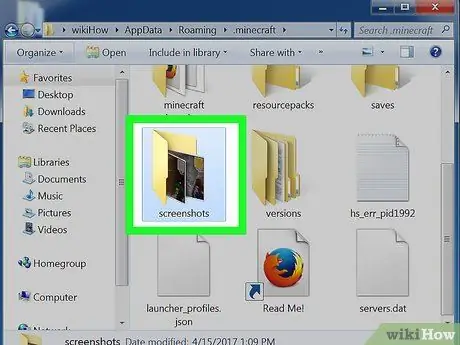
Βήμα 4. Εντοπίστε το φάκελο στιγμιότυπων οθόνης
Επιλέξτε το φάκελο ".minecraft". Αφού μεταβείτε στο φάκελο, επιλέξτε το φάκελο "στιγμιότυπα οθόνης" για να δείτε όλα τα στιγμιότυπα οθόνης του παιχνιδιού.
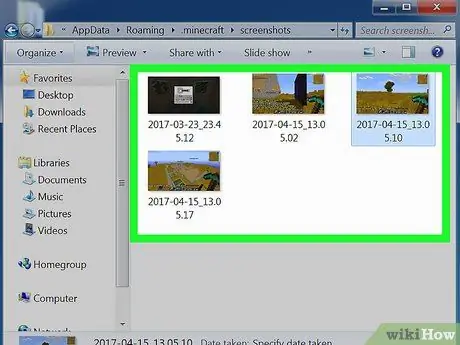
Βήμα 5. Επιλέξτε ένα στιγμιότυπο οθόνης
Το απόσπασμα αποθηκεύεται σε μορφή.png. Αφού βρείτε τον φάκελο στιγμιότυπου, δοκιμάστε να δημιουργήσετε μια συντόμευση φακέλου στην επιφάνεια εργασίας σας, έτσι ώστε να είναι εύκολη η πρόσβαση στον φάκελο.
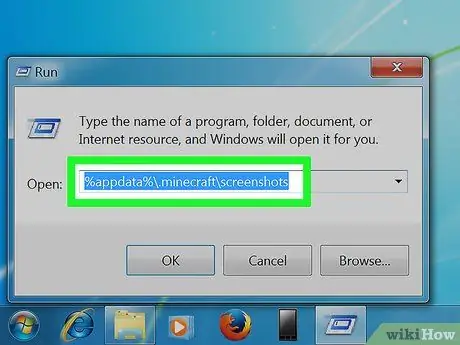
Βήμα 6. Χρησιμοποιήστε συντομεύσεις
Αν θέλετε να βρείτε εύκολα το φάκελο στιγμιότυπων οθόνης, πληκτρολογήστε
%appdata%\. minecraft / screenshots
στη γραμμή αναζήτησης. Θα μεταφερθείτε αμέσως στο φάκελο.
Μέθοδος 2 από 3: Προβολή στιγμιότυπων οθόνης του Minecraft σε υπολογιστή Mac
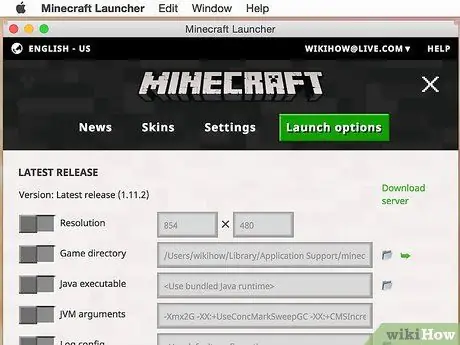
Βήμα 1. Κατανοήστε τη διαδικασία αναζήτησης σε υπολογιστή Mac
Αυτή η διαδικασία είναι σχετικά παρόμοια με τη διαδικασία αναζήτησης του καταλόγου Minecraft σε υπολογιστή Windows. Η διαφορά είναι μόνο στη θέση και την ορολογία του φακέλου.
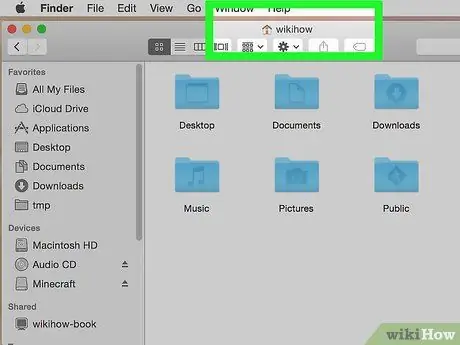
Βήμα 2. Ανοίξτε το Finder
Για να αποκτήσετε πρόσβαση στον φάκελο στιγμιότυπων οθόνης Minecraft σε Mac, θα χρειαστεί να αποκτήσετε πρόσβαση στον κατάλογο "Macintosh HD"/"Users"/"το όνομα χρήστη σας"/"Library"/"Application Support"/"minecraft"/"screenshots" μέσω του Ευρίσκων. Ο φάκελος "Βιβλιοθήκη" του χρήστη είναι κρυμμένος από προεπιλογή και ίσως χρειαστεί να τον εμφανίσετε ή να αλλάξετε ρυθμίσεις για να δείτε τους κρυμμένους φακέλους.
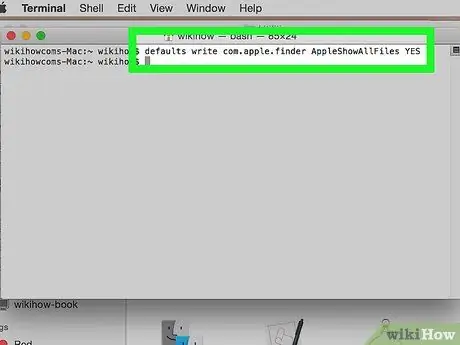
Βήμα 3. Εμφάνιση κρυφών αρχείων
Εάν δεν μπορείτε να δείτε τον φάκελο ".minecraft", είναι κρυμμένος. Για να την εμφανίσετε, ανοίξτε την εφαρμογή "Terminal" που βρίσκεται στον κατάλογο "/Applications"/"Utilities".
από προεπιλογές γράφετε com.apple.finder AppleShowAllFiles TRUE
Το Το τερματικό θα κλείσει το παράθυρο Finder για να εφαρμόσει τις αλλαγές. Σε ορισμένες νεότερες εκδόσεις του MacOS, χρησιμοποιήστε την επιλογή "ΝΑΙ" αντί για "TRUE" (π.
από προεπιλογές γράψτε com.apple.finder AppleShowAllFiles ΝΑΙ
).
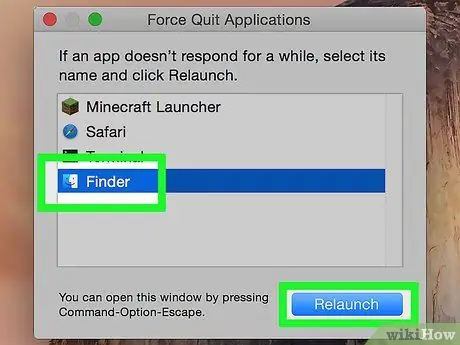
Βήμα 4. Επανεκκινήστε το Finder
Αποκτήστε ξανά πρόσβαση στον κατάλογο αποθήκευσης φακέλου ".minecraft" και περιηγηθείτε στο φάκελο "στιγμιότυπα οθόνης". Αυτός ο φάκελος είναι πλέον διαθέσιμος και προσβάσιμος.
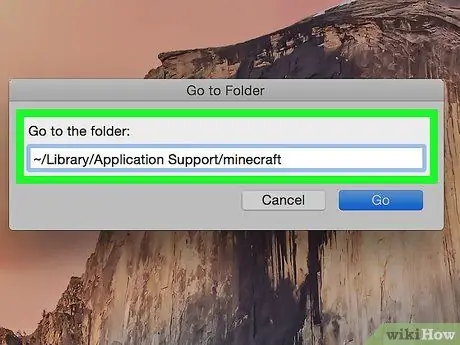
Βήμα 5. Χρησιμοποιήστε συντομεύσεις
Πατήστε Command+⇧ Shift+G. Πληκτρολογήστε "~/Library/Application Support/minecraft" για να αποκτήσετε πρόσβαση στο φάκελο παιχνιδιών Minecraft και, στη συνέχεια, κάντε κλικ στο φάκελο "στιγμιότυπα οθόνης". Μπορείτε επίσης να πληκτρολογήσετε "~/Library/Application Support/minecraft/screenshots" για να αποκτήσετε απευθείας πρόσβαση στον φάκελο των στιγμιότυπων οθόνης.
Μέθοδος 3 από 3: Προβολή στιγμιότυπων οθόνης του Minecraft σε υπολογιστή Linux
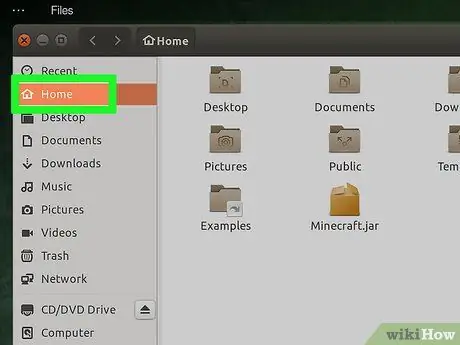
Βήμα 1. Πρόσβαση στον κύριο κατάλογο ("Αρχική σελίδα")
Το μόνο που χρειάζεται να κάνετε είναι να αποκτήσετε πρόσβαση στον κύριο κατάλογο ή στο "Home" στον υπολογιστή.
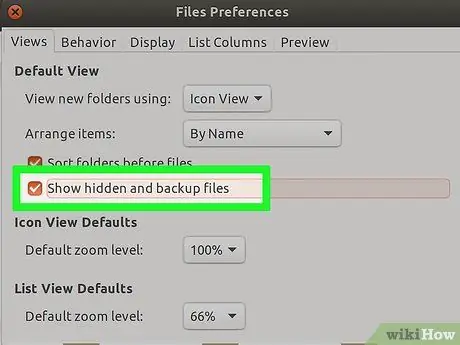
Βήμα 2. Επιλέξτε το φάκελο ".minecraft"
Αυτός ο φάκελος βρίσκεται στον κύριο κατάλογο. Εάν δεν βρείτε τον φάκελο ".minecraft" στον κύριο κατάλογό σας, δεν έχετε ρυθμίσει τον υπολογιστή σας να εμφανίζει κρυμμένους φακέλους και αρχεία. Για να το εμφανίσετε, πατήστε Ctrl+H.
Αυτό το αρχείο ονομάζεται "~/.minecraft/στιγμιότυπα οθόνης"
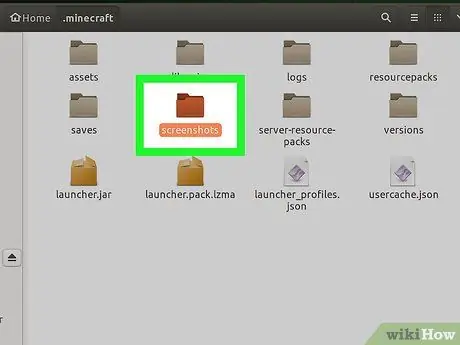
Βήμα 3. Βρείτε τη φωτογραφία ή το στιγμιότυπο οθόνης
Όπως και άλλοι φάκελοι, ο φάκελος "screenshots" αποθηκεύεται στον κατάλογο ".minecraft". Τώρα, μπορείτε να αποκτήσετε πρόσβαση στο επιθυμητό στιγμιότυπο οθόνης.






